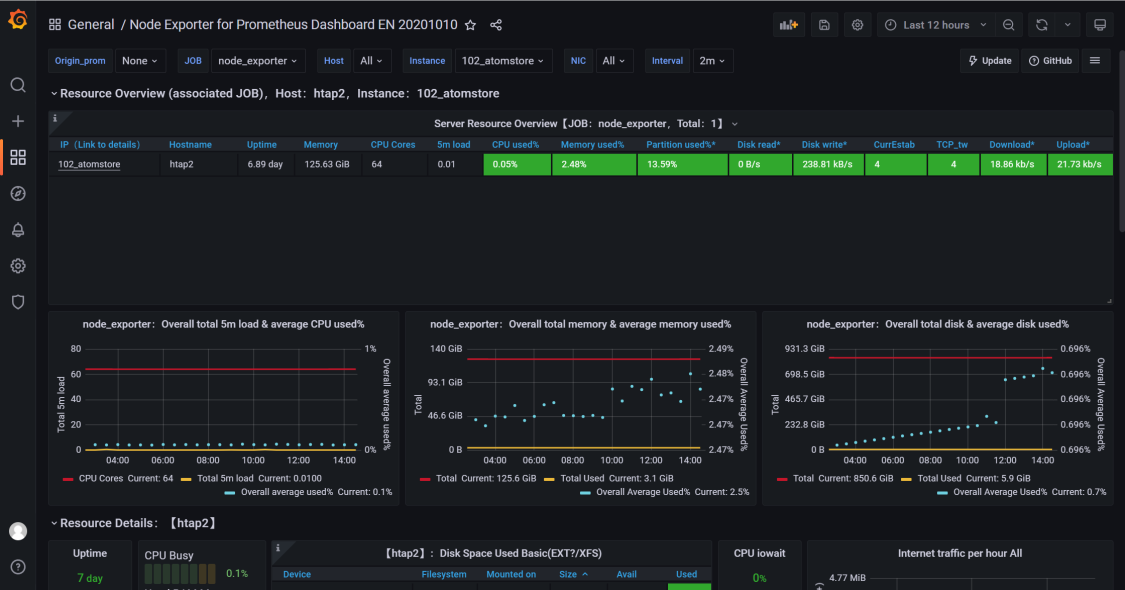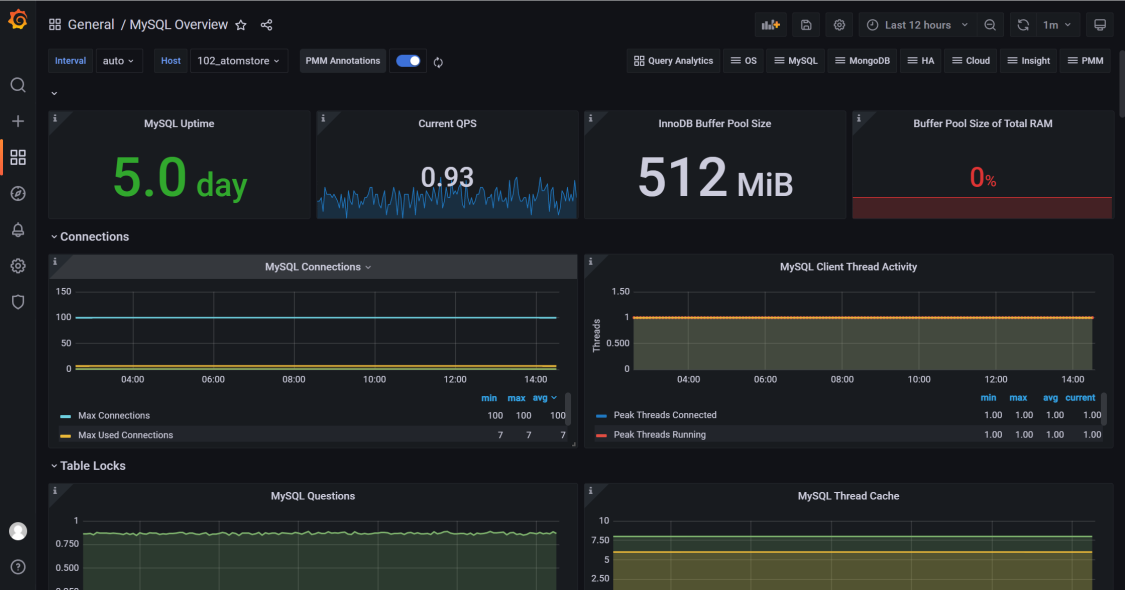Prometheus+Grafana搭建MySQL/StoneDB监控平台
Prometheus介绍
Prometheus 是由前 Google 工程师从 2012 年开始在 Soundcloud 以开源软件的形式进行研发的系统监控和告警工具包,自此以后,许多公司和组织都采用了 Prometheus 作为监控告警工具。Prometheus 的开发者和用户社区非常活跃,它现在是一个独立的开源项目,可以独立于任何公司进行维护。为了证明这一点,Prometheus 于 2016 年 5 月加入 CNCF 基金会,成为继 Kubernetes 之后的第二个 CNCF 托管项目,详细介绍可以参考:https://prometheus.fuckcloudnative.io/di-yi-zhang-jie-shao/overview
Prometheus 官方下载地址:https://prometheus.io/download/
Grafana 介绍:
Grafana 是一个开源的监控数据分析和可视化套件。最常用于对基�础设施和应用数据分析的时间序列数据进行可视化分析,也可以用于其他需要数据可视化分析的领域。Grafana 可以帮助你查询、可视化、告警、分析你所在意的指标和数据。可以与整个团队共享,有助于培养团队的数据驱动文化。
具体介绍可以查看官网介绍:Grafana 简介
Grafana 官网地址: https://grafana.com/
部署环境
A机器 Docker 部署 Prometheus+Grafana
B机器 mysqld_exporter+node_exporter
为何要挂载数据文件和配置文件?
因为本文采用 docker 部署方式,docker 容器重启后没有挂载出来的配置文件和数据文件有可能会被重置,为了防止监控数据丢失,需要把数据文件挂载出来,另外挂载配置文件可以在物理机上修改,重启 docker 即可应用到 docker 中,不需要进入到容器内部修改。
第一步:部署 Prometheus
在A机器上使用 docker 先拉起一个 Prometheus,或者从 Prometheus 官网下载 tar 包解压,拿到里面的 prometheus.yml 和 data 文件,放置到指定目录。本文把 data �和 yml 文件分别放置到 /home/prometheus 下的data/ 和config/ 文件下。
# 先启动一个没有挂载没有端口映射的 Prometheus
docker run -d \
prom/prometheus
mkdir -p /home/prometheus/data/
mkdir -p /home/prometheus/config/
# 拷贝配置和数据文件
docker ps
docker cp 3fe0e3ea2aa5:/etc/prometheus/prometheus.yml /home/prometheus/config/
docker cp 3fe0e3ea2aa5:/prometheus /home/prometheus/data/
# data 文件夹需要设置下权限,否则挂载进去会出现数据写入权限不足的问题
chmod 777 /home/zsp/prometheus/data/*
cd /home/zsp/prometheus/
tree
.
├── config
│ └── prometheus.yml
└── data
├── chunks_head
│ ├── 000001
│ └── 000002
├── queries.active
└── wal
├── 00000000
└── 00000001
重新启动一个新容器并设置挂载数据目录和配置文件。
docker run -d --restart=always --name=prometheus -p 9090:9090 \
-v /home/prometheus/config/prometheus.yml:/etc/prometheus/prometheus.yml \
-v /home/prometheus/data/:/prometheus/ prom/prometheus \
--config.file=/etc/prometheus/prometheus.yml \
--storage.tsdb.path=/prometheus \
--web.enable-admin-api \
--web.enable-lifecycle \
--web.external-url='http://A机器IP:9090' \
--storage.tsdb.retention.time=30d
查看A机器 IP:9090 即部署成功,不成功请使用 docker logs 容器 ID 查看错误日志进行排查
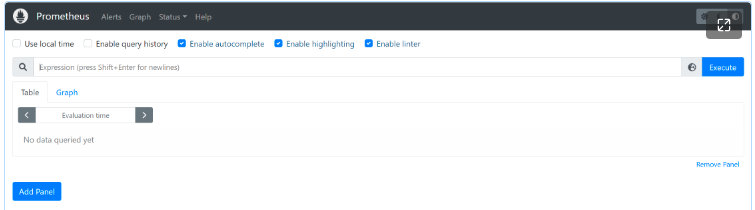
第二步:部署 exporter
以 MySQL 和操作系统监控为示例:
建议使用 supervisord 进程来控制监控端的 exporter 服务行为。
supervisord 使用方法参考:https://www.jianshu.com/p/0b9054b33db3
部署 node_exporter
下载解压 node_exporter
wget https://github.com/prometheus/node_exporter/releases/download/v1.3.1/node_exporter-1.3.1.linux-amd64.tar.gz
tar -zxvf node_exporter-1.3.1.linux-amd64.tar.gz
mv node_exporter-1.3.1.linux-amd64 node_exporter
mv node_exporter /usr/local/
cd /usr/local/node_exporter/
# 启动 node_exporter 测试是否正常
./node_exporter
# 启动新终端界面查询
ss -nltp |grep 9100
LISTEN 0 128 :::9100 :::* users:(("node_exporter",pid=17268,fd=3))
使用 supervisor 管理 node_exporter 进程。
vi /etc/supervisord.d/node_exporter.ini
[program:node_exporter]
directory = /usr/local/node_exporter/
command = /usr/local/node_exporter/node_exporter
autostart = true
startsecs = 5
autorestart = true
startretries = 3
user = root
redirect_stderr = true
stdout_logfile_maxbytes = 20MB
stdout_logfile_backups = 20
stdout_logfile = /var/log/supervisor/node_exporter.log
systemctl restart supervisord
部署 mysqld_exporter
登录机器B设置 mysql 监控账号
GRANT REPLICATION CLIENT, PROCESS ON . TO 'exporter'@'localhost' identified by 'exporter@123';
GRANT SELECT ON performance_schema.* TO 'exporter'@'localhost';
flush privileges;
下载解压
wget https://github.com/prometheus/mysqld_exporter/releases/download/v0.14.0/mysqld_exporter-0.14.0.linux-amd64.tar.gz
tar -zxvf mysqld_exporter-0.14.0.linux-amd64.tar.gz
mv mysqld_exporter-0.14.0.linux-amd64 mysqld_exporter
mv mysqld_exporter /usr/local/
cd /usr/local/mysqld_exporter/
设置 my.cnf 监控账号登录配置文件。
vi .my.cnf
[client]
user=exporter
password=exporter@123
启动 mysqld_exporter 监控。
# 测试 exporter 是否可以正常工作
/usr/local/mysqld_exporter/mysqld_exporter --config.my-cnf=/usr/local/mysqld_exporter/.my.cnf
ss -nltp |grep 9104
LISTEN 0 128 :::9104 :::* users:(("mysqld_exporter",pid=17266,fd=3))
使用 supervisor 管理 mysqld_exporter 进程。
cat /etc/supervisord.d/mysqld_exporter.ini
[program:mysqld_exporter]
directory = /usr/local/mysqld_exporter/
command = /usr/local/mysqld_exporter/mysqld_exporter --config.my-cnf=/usr/local/mysqld_exporter/.my.cnf
autostart = true
startsecs = 5
autorestart = true
startretries = 3
user = root
redirect_stderr = true
stdout_logfile_maxbytes = 20MB
stdout_logfile_backups = 20
stdout_logfile = /var/log/supervisor/mysqld_exporter.log
systemctl restart supervisord
第三步:配置 Prometheus 监听 mysqld_exporter 和 node_exporter
# my global config
global:
scrape_interval: 15s # Set the scrape interval to every 15 seconds. Default is every 1 minute.
evaluation_interval: 15s # Evaluate rules every 15 seconds. The default is every 1 minute.
# scrape_timeout is set to the global default (10s).
# Alertmanager configuration
alerting:
alertmanagers:
- static_configs:
- targets:
# - alertmanager:9093
# Load rules once and periodically evaluate them according to the global 'evaluation_interval'.
rule_files:
# - "first_rules.yml"
# - "second_rules.yml"
# A scrape configuration containing exactly one endpoint to scrape:
# Here it's Prometheus itself.
scrape_configs:
# The job name is added as a label `job=<job_name>` to any timeseries scraped from this config.
- job_name: "prometheus"
# metrics_path defaults to '/metrics'
# scheme defaults to 'http'.
static_configs:
- targets: ["localhost:9090"]
- job_name: "node_exporter"
static_configs:
- targets: ["B机器IP:9100"]
labels:
instance: B机器_stonedb
- job_name: "mysqld_exporter"
static_configs:
- targets: ["B机器IP:9104"]
labels:
instance: B机器_stonedb
添加 mysqld_exporter 和 node_exporter 后,docker 需要重启容器加载下配置文件。
docker restart 892d640f51b2
稍等一会儿查看 Prometheus 上的 Status-Targets 状态(这一步忘记截图了,�使用其他环境截图代替),metrics 全为 up 则表示监控采集 metrics 采集成功。
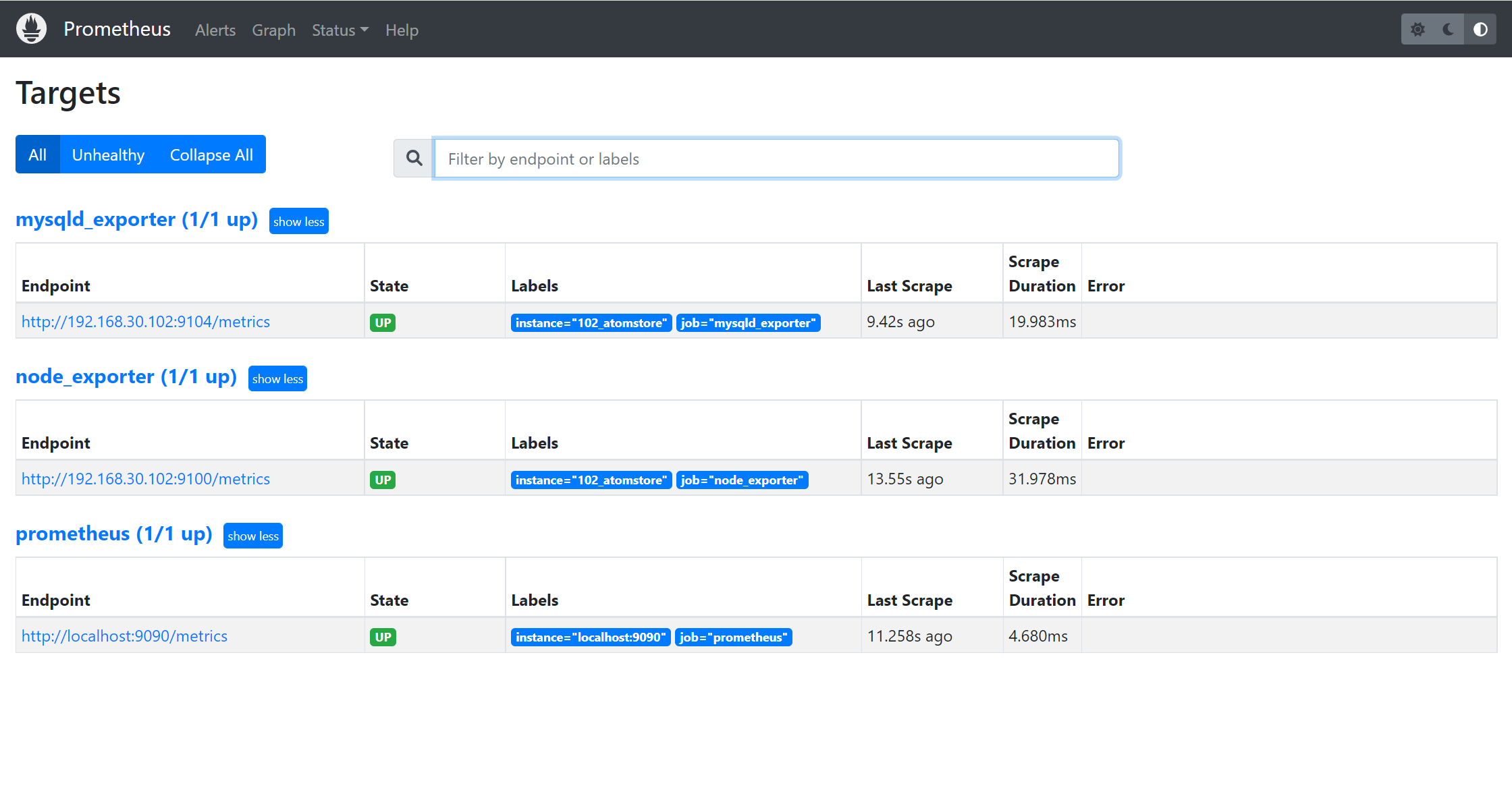
第四步:部署 Grafana
Docker 部署
和 Docker 部署 Prometheus 一样,需要先把 Grafana 里面的数据文件和配置文件挂载出来,和上面《docker 复制config 和data文件命令》 步骤
docker run -d --name=grafana -p 13000:3000 grafana/grafana
docker cp c2bfbdd0827f:/etc/grafana/grafana.ini /home/zsp/grafana/config/
docker cp c2bfbdd0827f:/var/lib/grafana/ /home/zsp/grafana/data/
tree
.
├── config
│ └── grafana.ini
└── data
└── grafana
├── alerting
│ └── 1
│ └── __default__.tmpl
├── csv
├── grafana.db
├── plugins
└── png
启动 Grafana
docker run -d --restart=always --name=grafana -p 13000:3000 \
-v /home/zsp/grafana/config/grafana.ini:/etc/grafana/grafana.ini \
-v /home/zsp/grafana/data/grafana/:/var/lib/grafana/ grafana/grafana
启动后访问:http://A机器IP:13000/
初始账号为:admin 初始密码为:admin
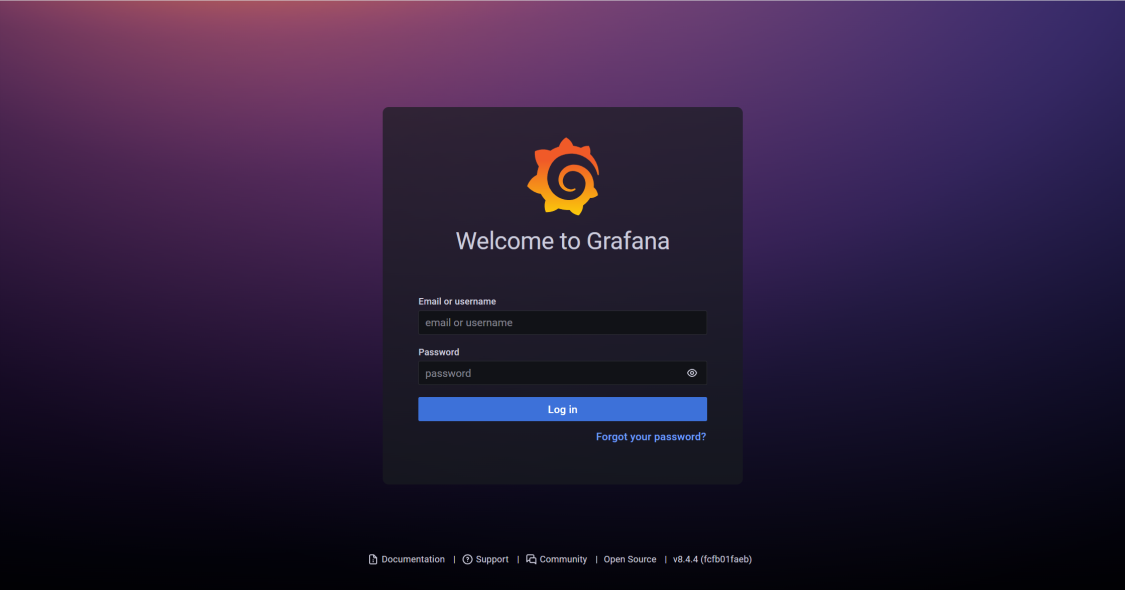
第五步:配置 Grafana 展示 Prometheus 监�控数据
配置 Prometheus 数据源
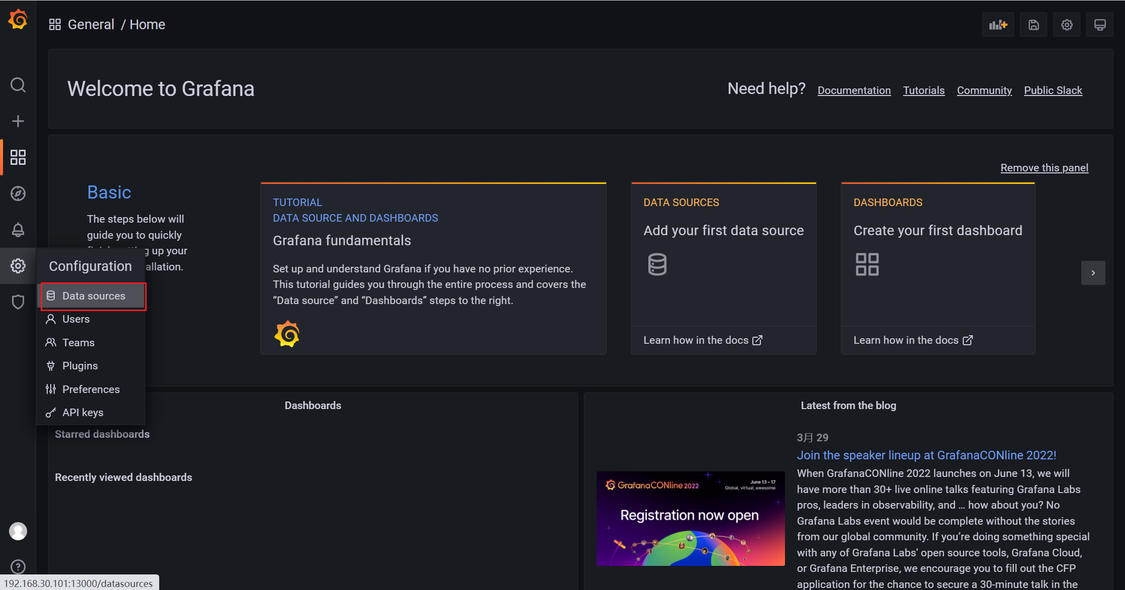
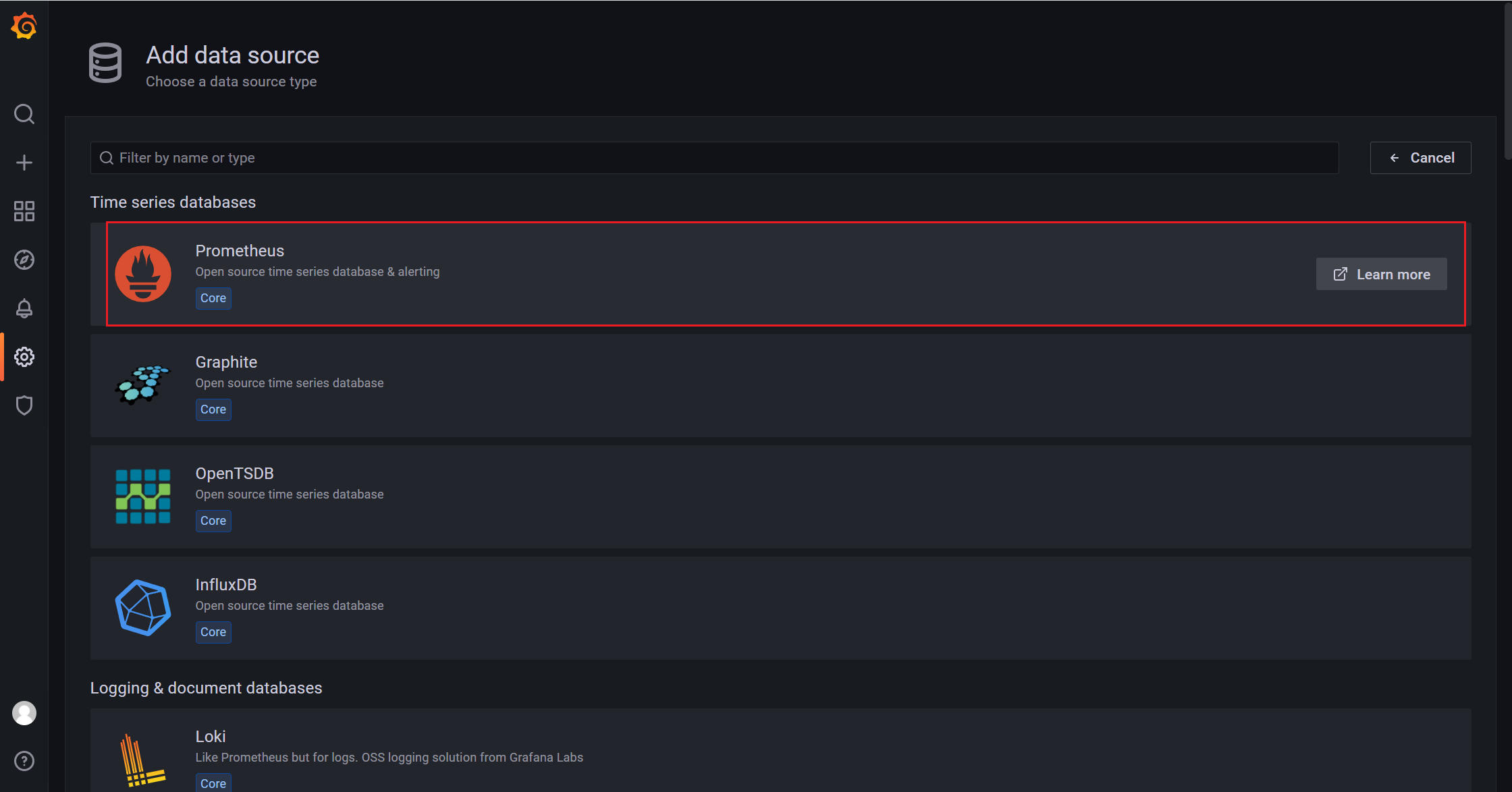
一般设置这两个地方就可以了。
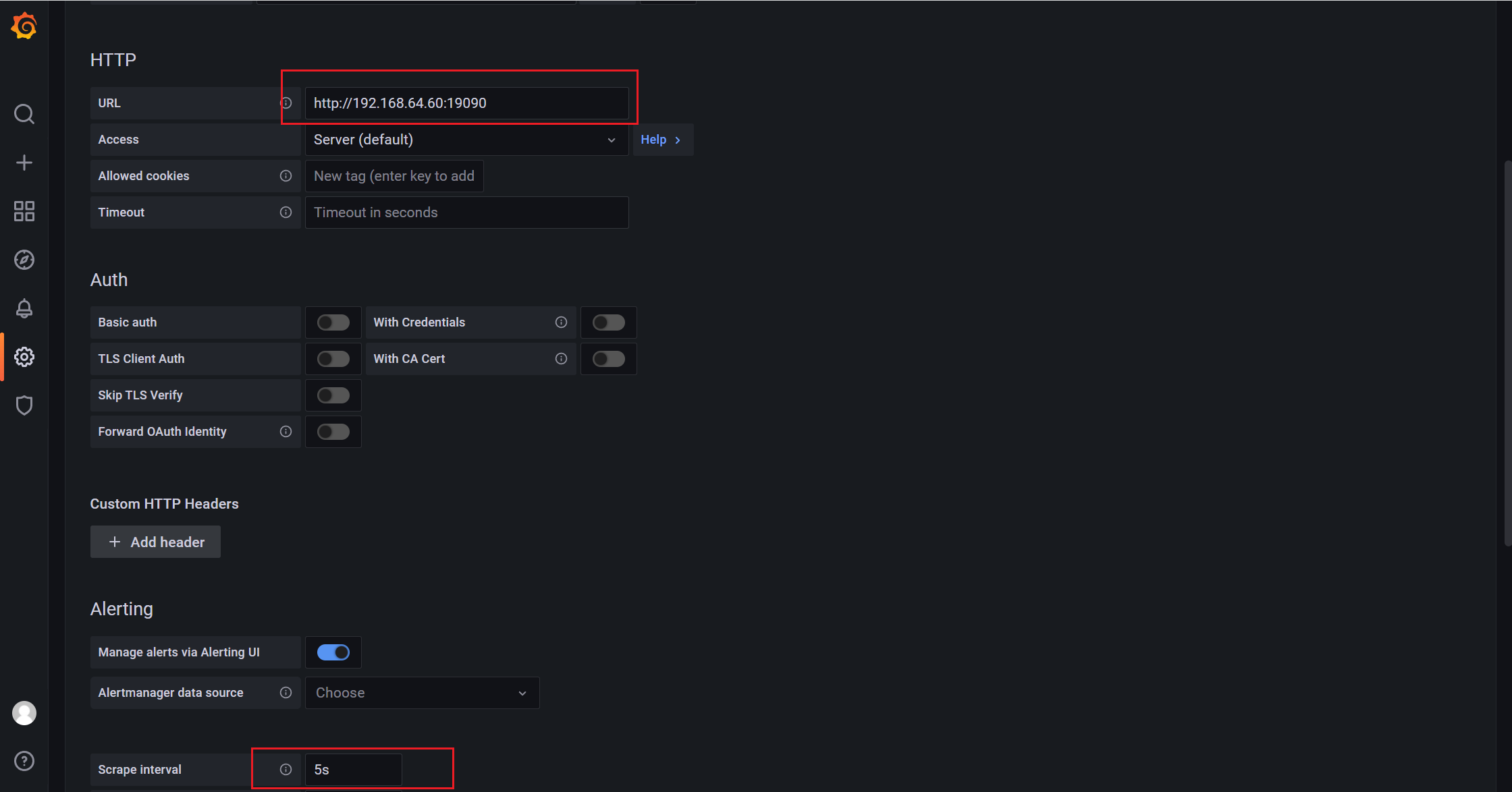
点击底部 Save & test 出现 Data source is working 即可。
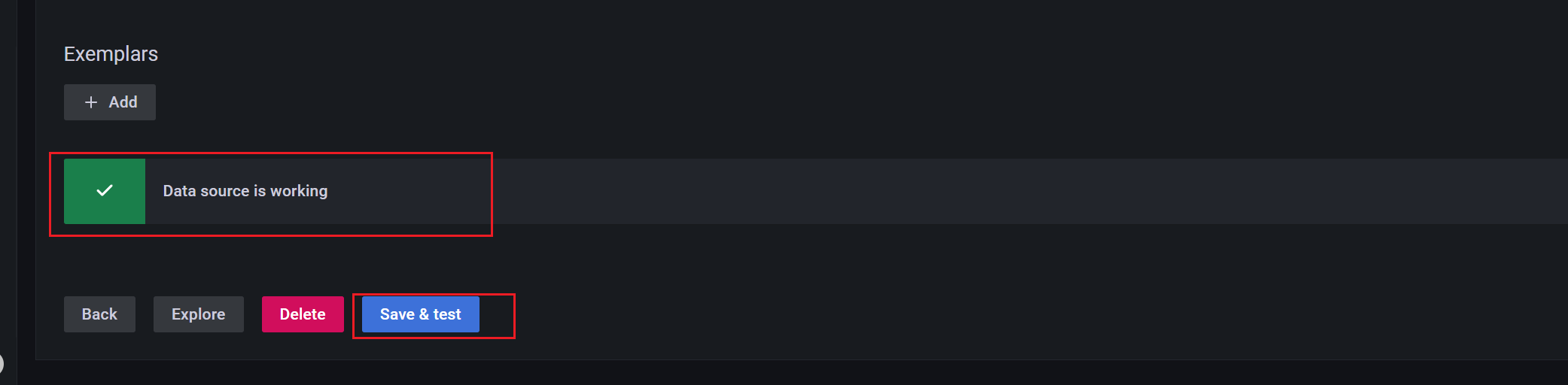
配置 Grafana 监控图表
通过 import 导入官方图表,也可自定义添加自己需要的图表,官方监控图表查找地址:https://grafana.com/grafana/dashboards/
本文展示 node_exporter 图表编号为 11074,mysql 图表编号为 11323。
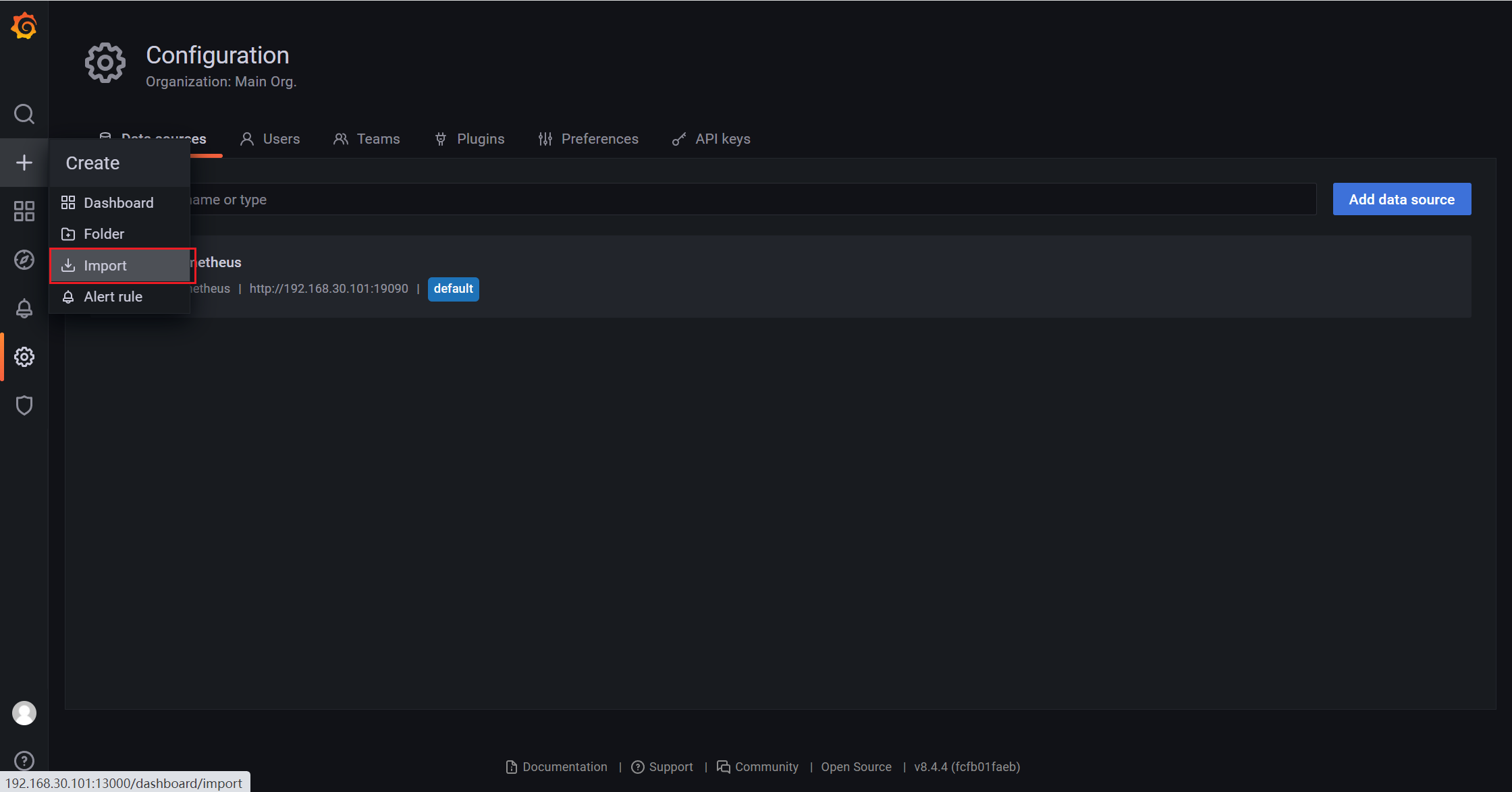
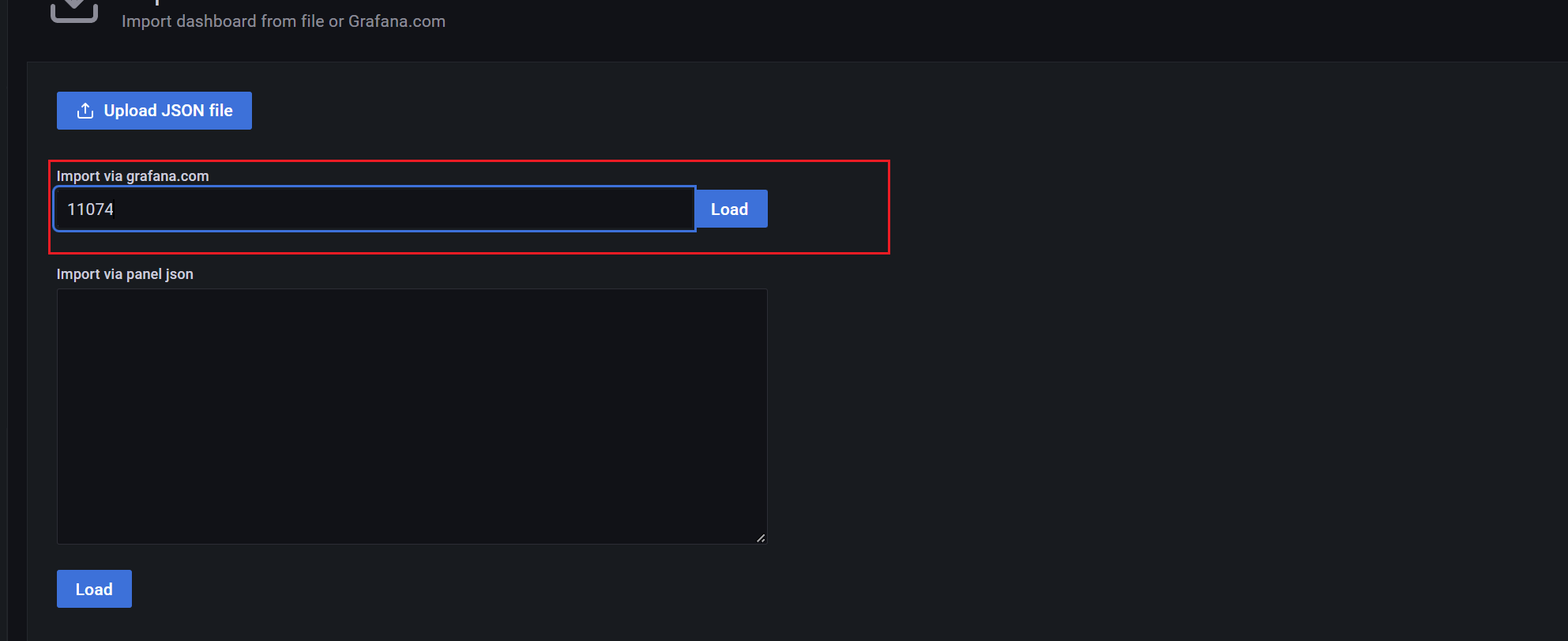
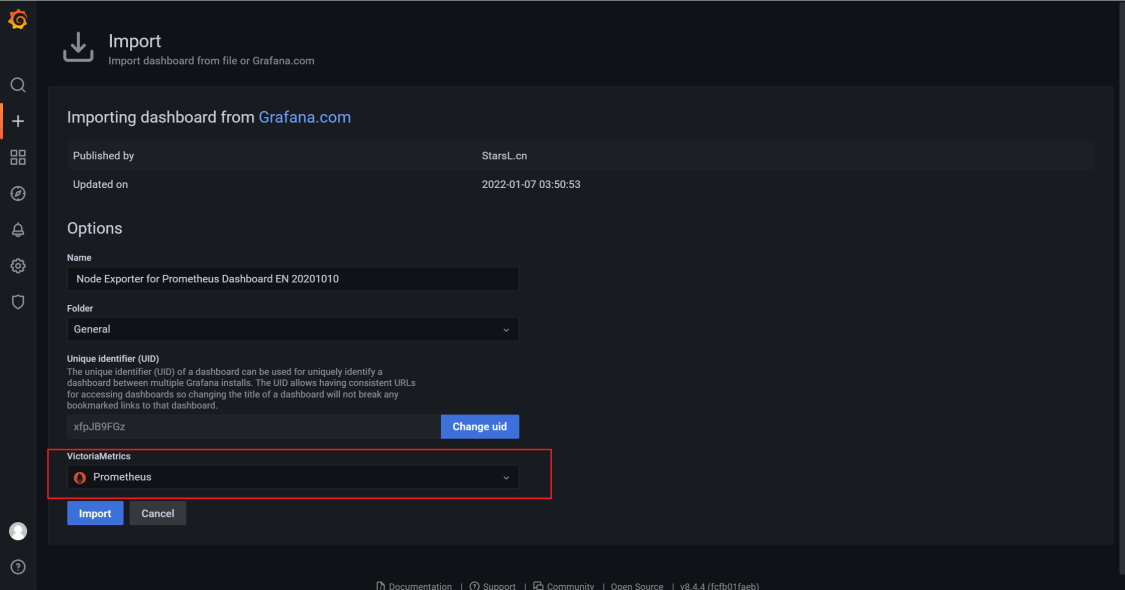
MySQL 配��置同理,不做过多截图,以下是展示效果截图。